当我们安装主题和插件时,都会向…
订阅电子邮件或简讯是建立网站流量的最佳方法之一。在本教程中,我们将向您展示如何为WordPress设置和集成MailChimp。
MailChimp免费提供每月最多12,000封电子邮件或2000个时事通讯订阅者。
MailChimp是最好的和易于使用的电子邮件通讯服务之一。我们特别选择MailChimp的原因是它的简单性,最重要的是,它对于初学者来说不花一分钱。
电子邮件列表真的很棒吗?
为什么是!从长期的角度来看,电子邮件新闻简讯列表是建立网站信誉和增加流量的最佳方法之一。我之所以使用“ 长期运行 ”一词,是因为与正确的白帽SEO技术一样,建立电子邮件列表需要花费时间,并且要取决于您的内容质量,演示风格,布局和许多其他因素。
第1步–注册MailChimp
确实,注册过程再简单不过了。注册过程不需要任何信用卡信息,因此您可以立即免费开始!
MailChimp注册表单
您会收到一封帐户激活电子邮件。激活帐户后,您需要设置个人资料-这很重要。请看下面的屏幕快照,其中列出了您需要填写的各种字段以设置MailChimp帐户。
MailChimp帐户配置
配置帐户后,就该开始使用MailChimp构建电子邮件列表了。
MailChimp入门资源指南
我想提一下,阅读MailChimp的官方入门指南很有帮助。该指南不仅提供网络版本,而且还提供PDF,ePub和Kindle友好格式,供您随时随地阅读。.MailChimp的人们肯定在本指南中付出了很多努力,我认为这是最好的至少要一目了然!
WordPress中的MailChimp入门
好的,我们已经完成了最初的MailChimp配置,现在我们可以动手了!
MailChimp仪表板
从仪表板可以看到,您可以通过多种方式入门。
- 如果您要从其他电子邮件服务转移过来,则可能已经准备好电子邮件地址列表(称为“ 邮件列表”)。在这种情况下,您可以将所有联系人导入列表。
- 但是,如果您在本教程中像我一样开始,我们将继续进行并创建广告系列
我将用屏幕快照突出显示每个步骤,以便我们更轻松地进行操作!
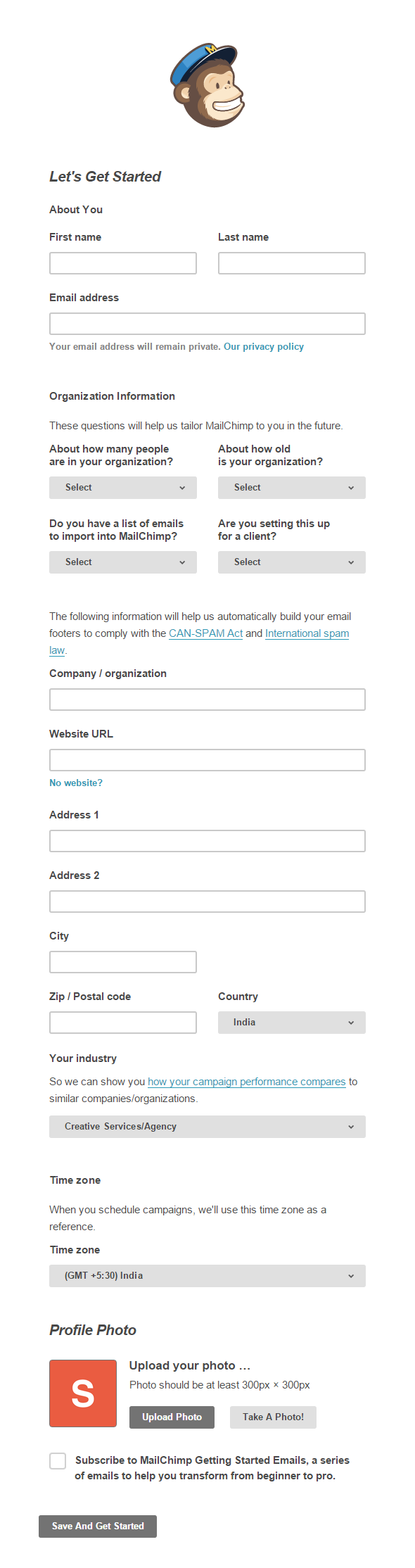
建立广告活动
步骤#1: 由于我们没有电子邮件列表设置,因此我可以简单地将电子邮件发送给自己。(这很简单,并且可行。)即使在您准备好邮件列表的情况下,我还是建议您第一次进行此操作。这样可以避免错误并保持环境清洁。
添加广告系列信息
步骤#2: “广告系列配置”页面包含许多惊人的直观选项(真的!)。配置真的很简单–对于如此出色的工作流程过程,MailChimp表示敬意!
MailChimp模板基本布局
MailChimp模板主题
步骤#3:在这里,您可以为电子邮件通讯选择模板。可用的模板很多,从基本布局到现成的精美设计主题都可以。您还可以使用自定义代码来设计电子邮件模板。或者,您可以从Themeforest或Creative Market等市场购买外观精美的模板。选择任何您喜欢的人。
PS:对于本指南,我们在“ 特色模板”下选择了现代派主题。
MailChimp拖放模板设计器
MailChimp电子邮件模板设计器实时编辑器
步骤#4:根据您的内心需求设计电子邮件模板。准备就绪后,点击下一步。
广告活动审核页
步骤#5:在一天结束时,设计完电子邮件表单后,您应该会看到类似的内容。
现在该表单已准备就绪,您可以将其发送到您的邮件列表。对于我们的教程,目前我们只有一个订阅者(我的电子邮件)。我们将发送电子邮件以检查是否一切正常。
最后的“立即发送”按钮
精美图片简讯已发送至我的收件箱!
这是MailChimp电子邮件分析(免费版本)的视图
将MailChimp与WordPress集成
现在,我们知道如何设置和配置MailChimp,我们可以继续探索WordPress的特定功能。您可以使用小部件将MailChimp注册表单的代码(有时称为“ 订阅框”)直接嵌入到WordPress边栏中。这样就可以在主题的任何地方使用小部件区域嵌入注册表单。常见的窗口小部件区域包括标题之间,标题之间,标题之后,标题和侧边栏。
方法1 –使用MailChimp HTML嵌入代码
在这种方法中,我们将使用MailChimp的嵌入式代码生成器生成新闻通讯订阅框代码。
- 首先,您需要创建一个列表。为此,只需访问MailChimp仪表板,然后单击 Lists即可。
Mailchimp中的列表
- 您可能不会创建任何列表。不用担心,创建列表非常简单。您只需要添加一些参数即可创建列表。对于我们的教程,我们创建了一个名为Copyroll Sample Newsletter的列表 。
- 创建列表后,它将在MailChimp仪表板>列表> [列表名称]下可用
生成列表注册表单
- 接下来,您需要为该列表创建一个注册表单。您可以设计注册表单或使用默认表单。每个列表都有一个离散的注册表单设计。
- 您可以通过打开列表的仪表板,然后单击“注册来源”来访问列表的注册表单。最终,您应该到达以下页面:
MailChimp注册表单的类型
为了我们的目的,我们将使用“ 嵌入式表格”选项。嵌入式表单使我们可以设计表单,并自动生成HTML代码,以便可以将其嵌入到我们的网站,博客等中。
以下屏幕截图显示了嵌入式表单的经典布局。
MailChimp中的嵌入式表单
设计完注册表单后,将代码复制粘贴到WordPress的小部件中。
将MailChimp注册表单嵌入WordPress小部件中的步骤序列
- 转到WordPress仪表板>外观>小部件
- 将“ 文本”小部件拖放到第一个可用的侧边栏。(我们使用的是“二十一十五”主题,因此只有一个侧边栏)
- 为小部件命名(可选)
- 粘贴代码,然后点击保存。
所做的更改应立即反映在您的站点中。
使用WordPress小部件的非常基本(默认)的MailChimp嵌入式注册表单
这种方法的优点是可以在任何HTML网站上使用它。不必必须使用WordPress或任何特定的CMS。现在让我们看看另一种以WordPress为中心的方法。
方法2 –使用清单构建插件
WordPress存储库中有多个可用的电子邮件列表构建插件。我还浏览了MailChimp的官方WordPress集成目录 以查找插件。这是我发现的:
- MailChimp建议使用 集成的MailChimp for WordPress 插件,并为其准备了专门的教程。但是,这是一个高级插件,单个站点许可证的起价为99美元。
- MailChimp还建议使用其他几个插件,例如MailOptin,Coming Soon Pro和GoalWP。
- 您还可以使用MailChimp Widget插件为您创建一个现成的Widget。我们在方法1中使用了类似的技术,但这使我们的工作更加轻松。
- 您还可以尝试使用任何流行的专用 列表构建插件, 例如OptinMonster和SumoMe List Builder,它们将利用您网页的每个角落和缝隙来挤压电子邮件注册表单,以确保最大的注册效率。他们使用先进的技术,例如双选项插件,退出意图技术,多个不引人注目的弹出式窗口等等。
方法2 –示例– WordPress的MailChimp
我试用了MailChimp for WordPress插件以了解其工作原理。这个过程非常简单:
- 注册一个MailChimp帐户(duh!)
- 下载并安装插件
- 生成API密钥(插件设置中提供的链接)
- 集成-完成!
屏幕截图:
MailChimp for WordPress –复选框选项页面
MailChimp for WordPress –表单(生成器)选项页
该插件创建了一个小部件,您可以直接将其添加到侧边栏。此外,您可以使用MailChimp数据设计表单,并使用复选框等高级选项。表单生成器会自动为注册表单生成简码,可在WordPress网站的任何部分中使用,包括小部件,帖子和页面。 。
结论
电子邮件列表为您提供了随需应变的按需流量来源。考虑一下-所有签署您名单的人都是自愿这样做的。您的电子邮件订阅者希望听到您的声音。因此,您有责任为他们提供一流的内容,并且不要滥用他们的电子邮件列表。请记住,如果您向订阅者发送垃圾邮件,则他们可能很快就会退订。

微信扫描二维码联系我们!
我们在微信上24小时期待你的声音
提供外贸路由器设备产品,轻松翻墙,解答:WP主题推荐,WP网站建设,Google SEO,百度SEO,专业服务器环境搭建等!
需要提供WordPress主题/插件的汉化服务可以随时联系我们!另外成品WordPress网站以及半成品WordPress网站建设,海外Google SEO优化托管服务,百度SEO优化托管服务,Centos/Debian服务器WP专用环境搭建,WP缓存服务器搭建,我们都是你的首选,拥有多年WP开源程序服务经验,我们一直在坚持客户体验,没有最好,只有更好!


